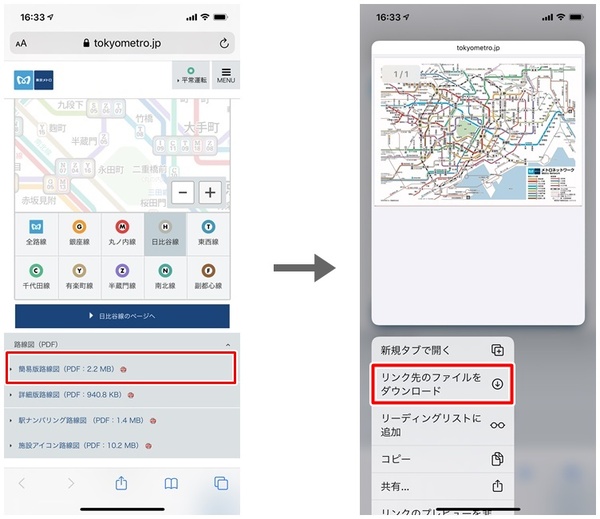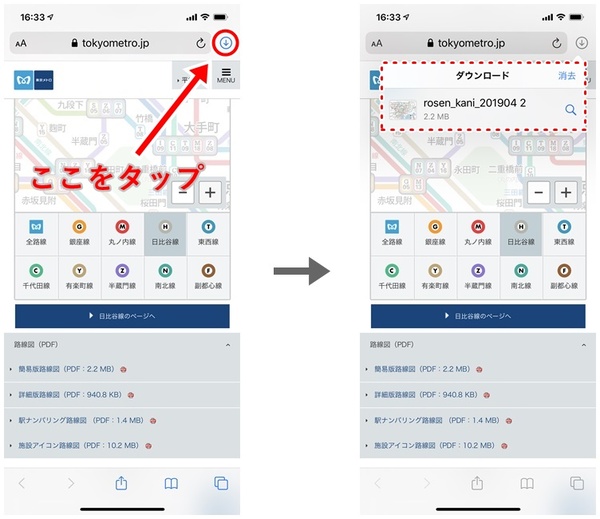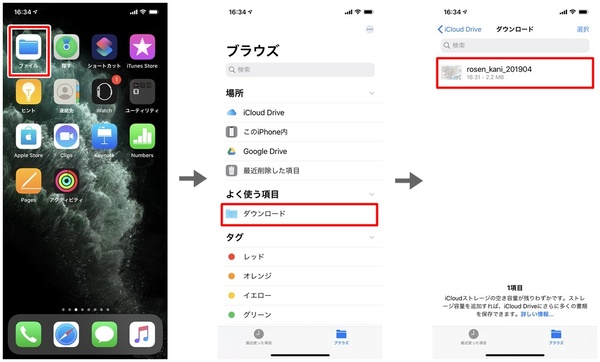iOS 13のiPhoneでは、純正ウェブブラウザー「Safari」からいろいろなデータのダウンロードが簡単にできるようになりました。
たとえば、あるウェブサイトからPDFのデータをダウンロードするとき、これまでのiOSは「共有」から「ファイルに保存」の順にタップする必要がありました。
iOS 13では、リンクを長押しするだけで「リンク先のファイルをダウンロード」という項目が表示され、これまでよりも簡単な手順でファイルダウンロードができます。
ダウンロード中、またはダウンロードしたファイルを確認するには、画面右上の「丸い矢印」アイコンをタップします。
Safariからダウンロードしたファイルは自動的に「ファイル」アプリに保存されます。確認するには「ファイル」アプリから「ダウンロード」の順にタップします。
筆者紹介:金子 麟太郎
14歳の頃から、パソコンやタブレットで作曲する。CD制作にも取り組むうちに、機械にも興味を持ち、2016年(20歳)からITに関連する企業を取材し、記事を執筆する活動を始める。

この連載の記事
-
第274回
iPhone
iPhoneの「手前に傾けてスリープ解除」を利用すれば電源キーを押す必要ナシ -
第273回
iPhone
iPhoneの背面を叩くと、コントロールパネルが開く!? -
第272回
iPhone
iPhoneのボリュームキー以外を使って音量調整する方法 -
第271回
iPhone
iPhoneのサイレントスイッチを活用する方法 -
第270回
iPhone
iPhoneの使わないアプリを削除してストレージ容量を確保する方法 -
第269回
iPhone
iPhoneの壁紙を自分の好きな写真などに設定する方法 -
第268回
iPhone
iPhoneでスキャンした書類の色味を変えて保存する方法 -
第267回
iPhone
書類をスキャンしてiPhoneに取り込む方法 -
第266回
iPhone
MacからiPhone経由で電話をする方法 -
第265回
iPhone
iPhoneにかかってきた電話を別の端末で取る方法 -
第264回
iPhone
iPhoneのLEDフラッシュを使って通知を見逃さないようにする方法 - この連載の一覧へ





 お気に入り
お気に入り